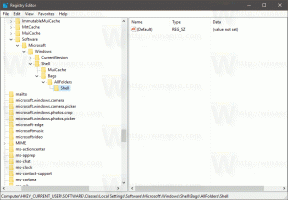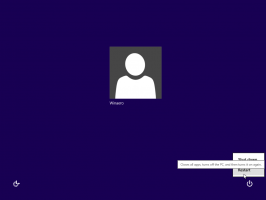Użyj Ctrl + kółka myszy, aby powiększyć konsolę Windows 10
W systemie Windows 10 wiersz polecenia został znacznie zaktualizowany. Ma WIELE nowych funkcji, które sprawiają, że jest naprawdę przydatny. Począwszy od Windows 10 build 18272, Microsoft dodał możliwość powiększania okna konsoli za pomocą Ctrl + kółko myszy. Działa to w starym dobrym procesorze poleceń cmd.exe, WSL i PowerShell.
Wiersz polecenia to wbudowane narzędzie systemu operacyjnego Windows dostępne od pierwszych wersji. Umożliwia użytkownikowi korzystanie z klasycznych poleceń DOS (ale nie wszystkich w nowoczesnych wersjach Windows) oraz poleceń i aplikacji konsoli Win32. Jest to dojrzałe, potężne i niezwykle przydatne narzędzie dla zaawansowanych użytkowników systemu Windows. Podczas gdy Microsoft jest podkreślając PowerShell w ostatnich kompilacjach systemu Windows 10 stara dobra aplikacja cmd.exe nadal działa szeroko stosowany w systemie operacyjnym.
Dzięki ostatnim aktualizacjom wiersz polecenia otrzymał szereg ulepszeń. Na przykład możesz użyć rozszerzonego zestawu skrótów klawiszowych, takich jak:
- CTRL + A – zaznacz wszystko
- CTRL + C – Kopiuj
- CTRL + F – Znajdź
- CTRL + M – znak
- CTRL + V – wklej
- CTRL + ↑ / CTRL + ↓ – przewijanie linii w górę lub w dół
- CTRL + PgUp / CTRL + PgDn - Przewiń całą stronę w górę lub w dół
Okno konsoli można teraz dowolnie zmieniać i otwarty na pełnym ekranie. Ponadto obsługuje zaznaczanie tekstu za pomocą myszy, jak każdy inny edytor tekstu.
Możesz zmień poziom przezroczystości dowolnego okna konsoli z klawisz kontrolny + Zmiana + sekwencja kółka myszy i zastosuj niestandardowy schemat kolorów.
Powiększ konsolę Windows 10
Po uaktualnieniu do Win10 Insider, wersja 18272 lub nowsza, otwórz dowolne okno konsoli (np. uruchom `Cmd`, `PowerShell`, `WSL` itp.), a następnie naciśnij i przytrzymaj CTRL podczas przewijania kółkiem myszy/gładzikiem.
Ponadto Wiersz Poleceń podąża teraz za Tobą motyw systemu i aplikacji. Gdy używasz ciemnego motywu, jego pasek przewijania staje się ciemny.
Źródło: Bogaty Turner
Powiązane artykuły:
- Zmień przezroczystość wiersza polecenia w systemie Windows 10 za pomocą klawiszy skrótu
- Pobierz schematy kolorów dla wiersza polecenia w systemie Windows 10
- Przypnij wiersz polecenia administratora do paska zadań lub Start w systemie Windows 10
- Zmień kolory w wierszu polecenia w systemie Windows 10
- Dodaj wiersz polecenia jako menu kontekstowe administratora w systemie Windows 10
- Dodaj wiersz polecenia do menu kontekstowego w systemie Windows 10